こんにちは。映像翻訳者で薬膳研究家のTUGUMI(つぐみ)です。
字幕翻訳をする中で、これを知ったことでものすごく効率が上がった!というものがあります。それが、ATOKの半角スペース入力設定です。
字幕翻訳者ならパソコンに「ATOK」を入れている方が多いかと思います。その理由は「漢字・ひらがな表記のルールは『NHK 漢字表記辞書』に準ずる」とする翻訳会社や制作会社が多く、紙のNHK 漢字表記辞書」をいちいちめくって調べるより「NHK 漢字表記辞書2015 for ATOK」をパソコンにインストールして使ったほうが断然ラクで効率がよくなるからではないでしょうか。
「NHK 漢字表記辞書2015 for ATOK」は 「for ATOK」とあるように、パソコンにATOKが入っていないと使えないので、必然的に「NHK 漢字表記辞書2015 for ATOK」と「ATOK」の両方を入れることになります。
なので、ここでは「ATOK」をお持ちの方向けにお伝えしたいと思います。
「ATOK」設定で常に半角スペース入力に
字幕翻訳には基本的に「、」のかわりに半角スペースを使い、「。」の代わりや呼びかけの名前のあとは全角スペースというルールがあります。そして、1行の中で改行せずに「。」=全角スペースを使う頻度は少なく、逆に「、」=半角スペースを使うほうが圧倒的に多いんです。
設定を変えないままだと、全角入力時は全角スペースだから半角に変更して、半角入力時はそのまま…ってややこしい。そもそも字幕入力時は基本的に全角モードなのに、いちいち半角に変更するのは手間です。それに全角のスペースと半角のスペースは画面上で判別がつきにくて、うっかり間違えるとこれまたやっかいです。
そこを解決してくれる設定があるんです。「ATOK」はいろいろ細かい設定ができて、「スペースキーで入力する空白文字」の設定を「入力文字種と同じ」「常に全角」「常に半角」の3つから選ぶことができます。
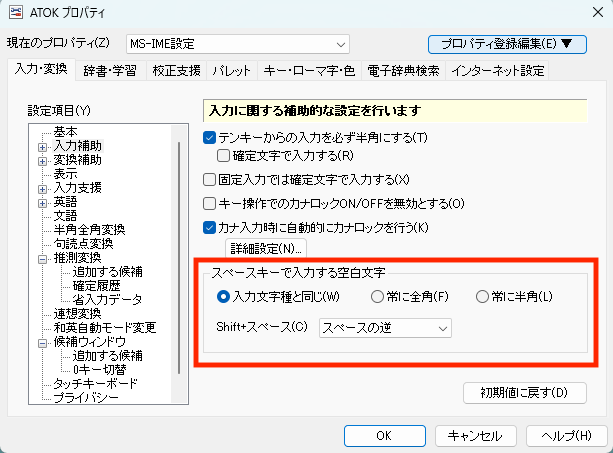
ここが「入力文字種と同じ」になっていれば、全角で日本語入力をしているときに[スペースキー]を押すと全角スペースに、半角入力時に[スペースキー]を押すと半角スペースになります。初期設定のままだとこの「入力文字種と同じ」になっているはずです。
その設定を変えて、[スペースキー]を押したときの空白のサイズをあらかじめ決めておくと、「自分が半角スペースと全スペースのどちらを入力したかはっきりしない」なんてことはなくなり、入力ミスを減らすことにもつながります。
さあ、さっそく[スペースキー]を押せばいつも半角スペースになるように設定してしまいましょう。
設定手順
それでは設定するための操作手順をご説明します。
①ATOKパレット上でATOKマークの左側を右クリック → ②「ATOKメニュー」を選択

③基本のメニューから「プロパティ(環境設定)」を選択
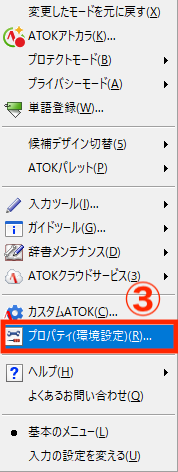
④「入力・変換シート」の「設定項目」で「入力補助」を選択 → ⑤「スペースキーで入力する空白文字」で「常に半角」を選択 → ⑥「OK」をクリック

これで設定完了です!
じゃあ全角にしたいときは?
半角は分かったけど、全角にしたいときはどうするの?と思われるかも知れません。それは簡単です。全角にしたいときだけ[Shift]を押しながら[スペース]を押せばいいだけです。
[Shift]+[スペースキー]でスペースキーで入力する空白文字のサイズと逆のサイズの空白文字を入力できるように設定してあるからです。
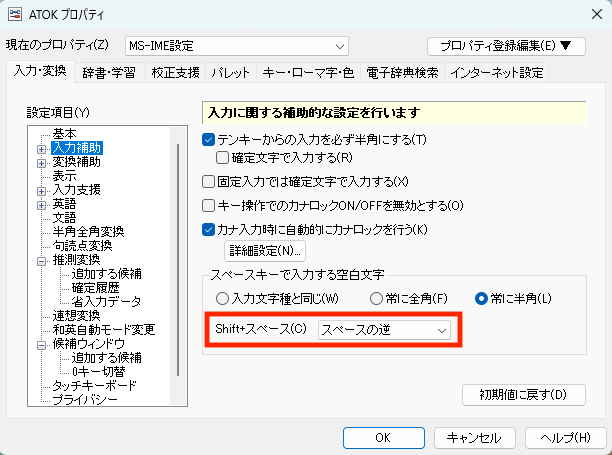
まとめ
設定を変えるまではこんな入力方法でしたが↓
「スペースキーで入力する空白文字」で「入力文字種と同じ」の設定
全角入力時は
・[スペース]→ 全角スペース
・[Shift]+[スペース]→ 半角スペース
半角入力時は
・[スペース]→ 半角スペース
・[Shift]+[スペース]→ 全角スペース
これからはこんな楽チン入力ができるようになります↓
「スペースキーで入力する空白文字」で「常に半角」の設定
全角入力時も半角入力時も
・[スペース]→ 半角スペース
・[Shift]+[スペース]→ 全角スペース
私はこの設定を知るまでは、[Shift]+[スペース]という入力方法すら知らなかったので、日本語入力中に半角スペースを入力したいときはいちいち半角入力に切り替えてましたし、画面に目を近づけて半角スペースか全角スペースのどちらになっているかを確認していて、けっこう面倒でした。そのストレスがこれで一気に解消しました。なんて便利な設定なんでしょう!
ATOKの機能をもっと使いこなせるようになれば、もっと効率が上がりそうですね。



